Đăng ký Google Adsense Hosted từ Youtube
Khi đăng ký tài khoản Google Adsense thông qua Youtube bạn sẽ nhận được một tài khoản là Hosted tức là chỉ dành cho những dịch vụ mà Google cung cấp, tiêu biểu là Youtube và Blogspot/ Blogger. Tỉ lệ thành công là 99%, xác suất không thành công rất là thấp. Nếu chưa biết cách hãy xem bài hướng dẫn đăng ký Google Adsense Hosted minh bài trước.Nâng cấp tài khoản Hosted sang Content
Hiện trạng việc đăng ký tài khoản Google Adsense Content ở Việt Nam hiện nay hơi khó khăn có thể là do tình trang SPAM diễn ra hàng loạt. Thông thường để sở hữu một tài khoản thì người dùng thường tạo một website chạy tên miền, hosting riêng để đăng ký(không chấp nhận tên miền miễn phí) thời gian chờ đợi thường là 3-7 ngày để Google gửi mail phản hồi. Đó là cách thông thường còn bây giờ mình sẽ hướng dẫn bạn một cách khácNếu như bạn đang muốn đăng ký một tài khoản Content theo cách này thì bạn hãy làm như sau:
- Bước 1: Tạo một kênh trên Youtube và Upload một Video bất kỳ không bản quyền
- Bước 2: Đăng ký Google Adsense Hosted cho kênh Youtube
- Bước 3: Nâng cấp tài khoản từ Hosted lên Content
- Bước 1: Đăng nhập vào tài khoản Google Adsense Hosted sau khi đăng ký thành công ở các bước trên
- Bước 2: Chọn Cài đặt ở bên phải(Biểu tượng răng cưa)
- Bước 3: Nhìn menu bên trái chọn Truy cập và ủy quyền» Ủy quyền trang web
- Bước 4: Nhập trang web bạn muốn hiển thi Google Adsense Content
- Bước 5: Đặt quảng cáo Google Adsense lên website
- Bước 6: Chờ Google xét duyệt và phản hồi
Chúc bạn thành công!
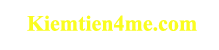



Social Plugin